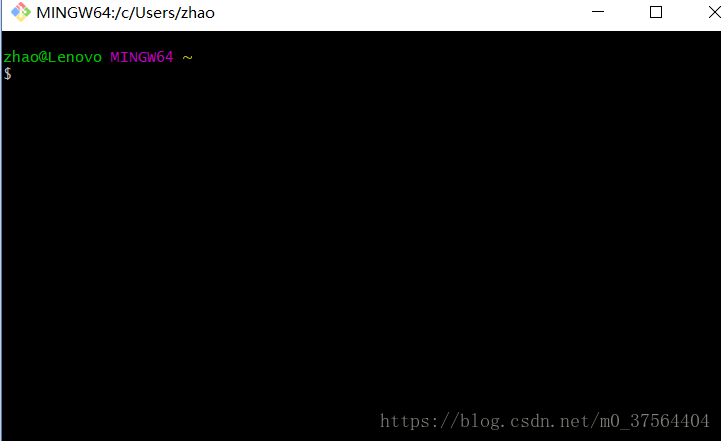最近刚刚按照廖雪峰老师的Git的教程学习了Git的,这篇文章作为复习,巩固一下。
- 安装Git
在Windows上安装Git直接
从Git官网直接下载安装程序(https://git-scm.com/downloads),然后按照默认选项安装即可
安装完成后,在开始菜单找到Git Bash,蹦安类 后,还需要设置以下内容:在命令行输入: git config --global user.name“你的名字” git config - global user.email“email @ example .com“ 注意: git config命令的--global参数,用了这个参数,表示你这台机器上所有的Git仓库都会使用这个配置,当然也可以对某个仓库指定不同的用户名和电子邮件地址。
- 创建版本库
版本库其实就叫做仓库,仓库,可以简单理解为一个目录,该目录所有文件都可以被Git管理,每个文件的修改,删除,Git都能跟踪,以便任何时候都可以被“还原”选择合适地方,创建一个空的目录:
mkdir GitRepository
cd GitRepository(注意:windows系统下尽量不要使用中文)
第二步:通过git init命令将这个目录变成Git可以管理的仓库。
瞬间Git就把仓库建好了,并告诉你是一个空的,使用ls -ah可以看见被隐藏的.git目录,最好不要修改该目录里面的文件。
使用git add告诉Git,把一个文件添加到仓库。
git add read.txt
使用git commit告诉Git,把文件提交到仓库.git
commit -m“写了一个自述文件”-m后面输入的是本次提交的说明,可以输入任意内容,最好是有意义的
- 时光机穿梭
1。版本回退
HEAD指向的版本就是当前版本,因此,Git允许我们在版本的历史之间穿梭,使用命令git reset --hard commit_id。也可以使用git reset --hard HEAD~HEAD表示当前版本,HEAD~表示当前版本的上一个,HEAD〜100表示之前的100个
穿梭前,用git log可以查看提交历史,找到commit_id以便确定要回退到哪个版本。
要重返未来,用git reflog查看命令历史,以便确定要回到未来的哪个版本.2。
暂存区和工作区
工作区就是在我们电脑的git仓库中可以看到的目录,比如我的GitRepository
版本库:工作去有一个隐藏目录.git,这个不算工作去,而是Git的版本库,该版本库放置了很多东西,其中最重要的就是称为stage的暂存区,还有Git为我们自动创建的第一个分支master ,,以及指向master的一个指针叫HEAD。
第一步是用git add把文件添加进去,实际上就是把文件修改添加到暂存区;
第二步是用git提交更改,实际上就是将暂存区的所有内容提交到当前分支。
事实上,我们创建Git版本库时,Git自动为我们创建了唯一一个master分支,所以现在git commit就是往主分支上提交更改。可以理解为需要提交的文件修改通常放到暂存区,然后,一次性提交暂存区的所有修改。
3.修改:注意:当我们修改了文件,并且使用git add命令,将修改的文件放入了暂存区后,当又修改了文件之后,在使用git commit提交后,此时查看文件发现该文件内容不是最新修改的文件,这是由于最新修改的文件并没有放入到暂存区,而git commit仅仅是把放入到暂存区的内容提交上去。可以使用git diff HEAD - <name >命令查看工作区和版本库里面最新区别。
那怎么提交第二次修改呢?你可以继续git add再git commit,也可以别着急提交第一次修改,先git add第二次修改,再git commit,就相当于把两次修改合并后一块提交了:
第一次修改 - > git add - >第二次修改 - > git add - > git commit
4.撤销修改
场景1:当你改乱了工作区某个文件的内容,想直接丢弃工作区的修改时,用命令git checkout - file。
场景2:当你不是改乱了工作区某个文件的内容,还添加到了暂存区时,想丢弃修改,分两步,第一步用命令git reset HEAD <file>,就回到了场景1 ,第二步按场景1操作。
场景3:已经提交了不合适的修改到版本库时,想要撤销本次提交,参考1。版本回退,不过前提是没有推送到远程库。
5.删除文件
在Git中,删除也是一个修改操作,一般情况下,我们通常在文件管理中把没用的文件删了,或者使用rm命令
rm test.txt此时
,Git知道我们进行了删除操作,并且此时版本库和工作区不一致,使用git status就会告诉我们哪些文件被删除了。
这个时候,我们就有两个选择:一是确实要从版本库中删除该文件,那么就是用git rm test.txt并且git commit,则文件就从版本库删除了。另外一种是删错了,此时由于版本库中还有,可以轻松地恢复
git checkout - test.txt:其实是用版本库中的版本替换工作区的版本,无论工作区是修改还是删除,都可以“一键还原”。
- 远程仓库
1.添加一个远程库
要关联一个远程库,使用命令git remote add origin https://github.com/Your UserName / GitRepository
关联后,使用命令git push -u origin master第一次推送master分支的所有内容;
此后,每次本地提交后,只要有必要,就可以使用命令git push origin master推送最新修改;
分布式版本系统的最大好处之一是在本地工作完全不需要考虑远程库的存在,也就是有没有联网都可以正常工作,SVN在没有联网的时候是拒绝干活的!当有网络的时候,再把本地提交推送一下就完成了同步,真是太方便了!
2.从远程库克隆
要克隆一个仓库,首先必须知道仓库的地址,然后使用git clone命令克隆.Git
支持多种协议,包括https,但通过ssh支持的原生git协议速度最快
。git clone [email protected]:name / gitskills.git
- 分支分支
1.创建和合并分支
Git用master指向最新的提交,再用HEAD指向master,表示当前分支。当创建新的分支后,例如dev时,Git新建了一个指针叫dev,指向master相同的提交,再把HEAD指向dev,就表示当前分支在开发上。
所以当增加dev的分支后,对工作区的修改和提交就是针对dev的分支了,比如新提交一次,偏差的指针往前移动一位,而主指针不变。
当在开发上的工作完成后,就可以把dev的合并到主上的.git怎么合并呢?最简单的方法,直接就是把master指向dev的当前提交,就完成了合并。
合并完分支后,可以甚至删除dev分支删除。dev分支就是把dev指针给删掉,删掉后,就我们剩下了一条master分支
的Git鼓励大量使用分支:
查看分支:git branch
创建分支:git branch <name>
切换分支:git checkout <name>
创建+切换分支:git checkout -b <name>
合并某分支到当前分支:git merge <name>
删除分支:git branch -d <name>